Umetanje fotopapira / običnog papira u stražnju ladicu
Možete uložiti običan papir ili fotopapir.
Možete umetnuti i omotnice u stražnju ladicu.
-
Pripremite papir.
Poravnajte rubove papira. Ako je papir uvijen, izravnajte ga.
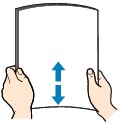
 Napomena
Napomena-
Uredno poravnajte rubove papira prije ulaganja. Ulaganje papira bez poravnavanja rubova može uzrokovati gužvanje papira.
-
Ako je papir uvijen, držite uvijene kutove i lagano ih savijte u suprotnom smjeru dok papir ne bude u potpunosti ravan.
Za više pojedinosti o načinima poravnavanja uvijenog papira pogledajte 3. provjeru u poglavlju Papir je zamrljan / ispisana površina je izgrebana / tintne mrlje / uvijanje papira.
-
Kada upotrebljavate papir Photo Paper Plus Semi-gloss SG-201, čak i ako je list uvijen, ulažite jedan po jedan list neovisno o tome kakvi su. Ako taj papir pokušate izravnati, to može uzrokovati napukline na površini papira i smanjiti kvalitetu ispisa.
-
-
Otvorite poklopac otvora za ulaganje papira (A).
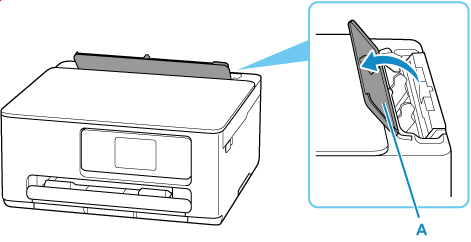
-
Ravno izvucite i ponovo preklopite oslonac papira (B).
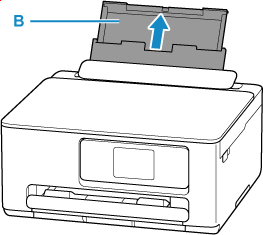
-
Gurnite desnu vodilicu papira (C) kako biste otvorili obje vodilice papira.
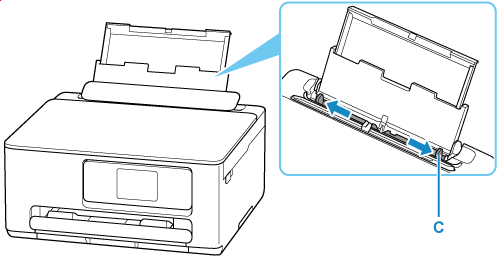
-
Snop papira umetnite okomito tako da je STRANA ZA ISPIS OKRENUTA PREMA GORE.
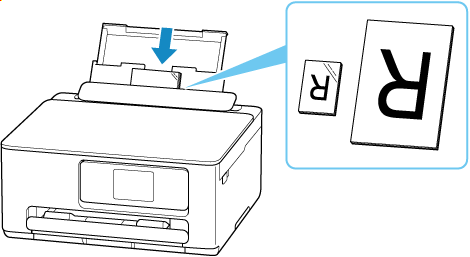
 Važno
Važno-
Papir uvijek umećite okomito (D). Vodoravno (E) umetanje može uzrokovati zaglavljivanje papira.
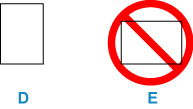
-
-
Gurnite desnu vodilicu papira (C) kako biste je poravnali s obje strane snopa papira.
Ne povlačite vodilice papira prečvrsto prema papiru. Papir se možda neće ispravno uložiti.
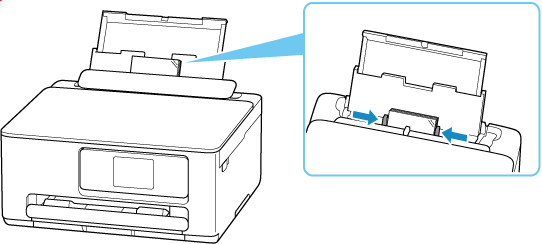
 Napomena
Napomena-
Neka visina snopa papira ne bude viša od oznake ograničenja ulaganja papira (F).
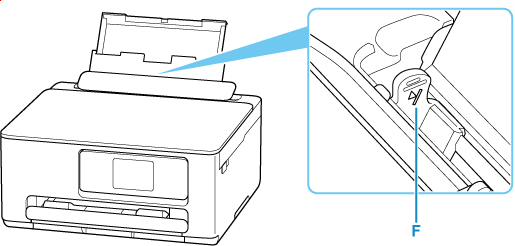
-
-
Pažljivo zatvorite poklopac otvora za ulaganje papira (A).
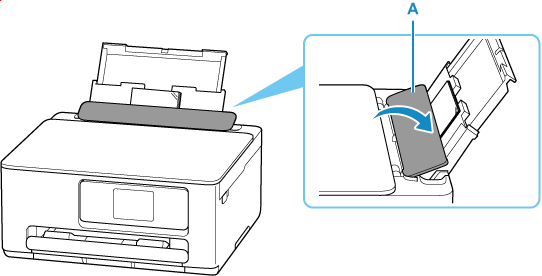
Nakon zatvaranja poklopca otvora za ulaganje papira, zaslon za potvrdu postavke papira za stražnju ladicu pojavljuje se na dodirnom zaslonu.
-
Ako veličina stranice i vrsta medija na dodirnom zaslonu odgovaraju veličini i vrsti papira umetnutog u stražnju ladicu, odaberite Da (Yes).
Ako ne, odaberite Promijeni (Change) kako biste postavke promijenili u skladu s veličinom i vrstom umetnutog papira.
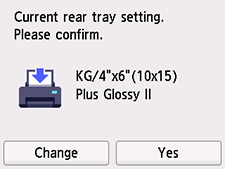
 Napomena
Napomena-
Pogledajte stavku Provjera zamjene papira (Check paper replacement) kada želite sakriti zaslon za potvrdu postavke papira.
-
-
Izvucite ladicu za izlaz papira (G) i produžetak ladice za izlaz papira (H).
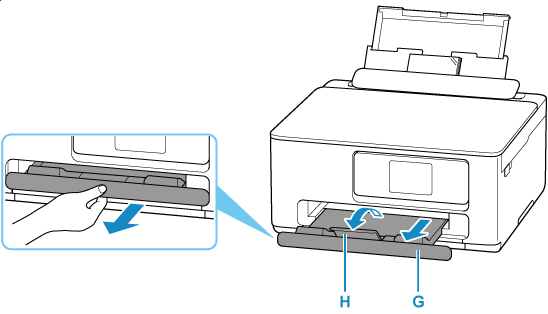
 Napomena
Napomena
-
Postoje različite vrste papira, poput papira s posebno obloženom površinom za ispis fotografija optimalne kvalitete i papira za dokumente. Svaka vrsta medija ima svoje postavke (kako se koristi i raspršuje tinta, razmak od mlaznica itd.), što vam omogućuje ispis na tu vrstu s optimalnom kvalitetom slike. Neispravne postavke papira mogu uzrokovati i lošu kvalitetu boje ispisa ili ogrebotine na ispisanoj površini. Ako primijetite zamućenost ili različite boje, povećajte postavku kvalitete ispisa i pokušajte ponovno.
-
Za sprječavanje neispravnog ispisa ovaj pisač ima funkciju koja otkriva odgovaraju li postavke za papir umetnut u stražnju ladicu postavkama papira. Prije ispisa odredite postavke ispisa u skladu s postavkama papira.

